1、双击打开SU-FTP-Server-Windows-v15.1.6
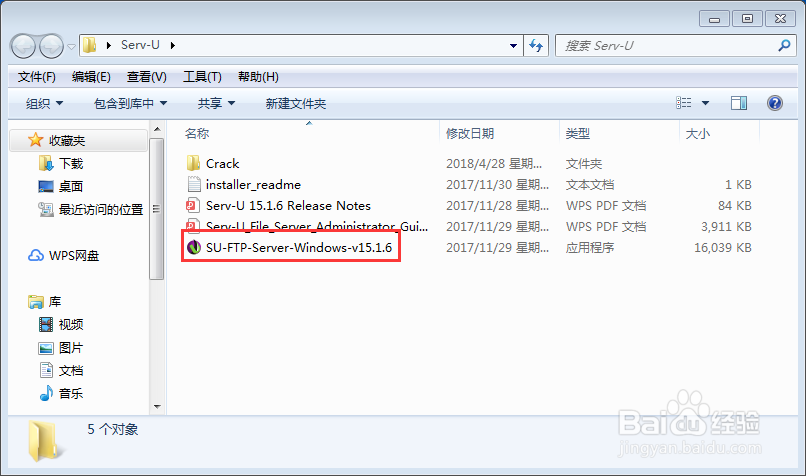
2、选择安装语言,然后点击【确定】

3、选择【我接受协议】,点击【下一步】

4、选择安装路径,点击【下一步】
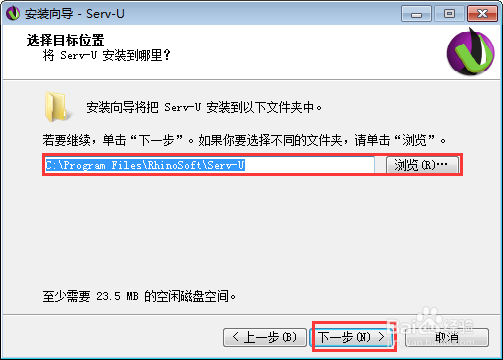
5、选择创建程序快捷方式的位置,点击【下一步】

6、选择【创建桌面图标】和【将Serv-U作为系统服务安装】,点击【下一步】
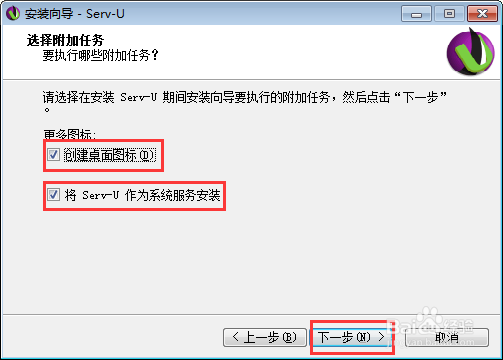
7、点击【安装】

8、Serv-U正在进行安装

9、点击【完成】,此时Serv-U就安装完成了

时间:2024-10-13 19:04:33
1、双击打开SU-FTP-Server-Windows-v15.1.6
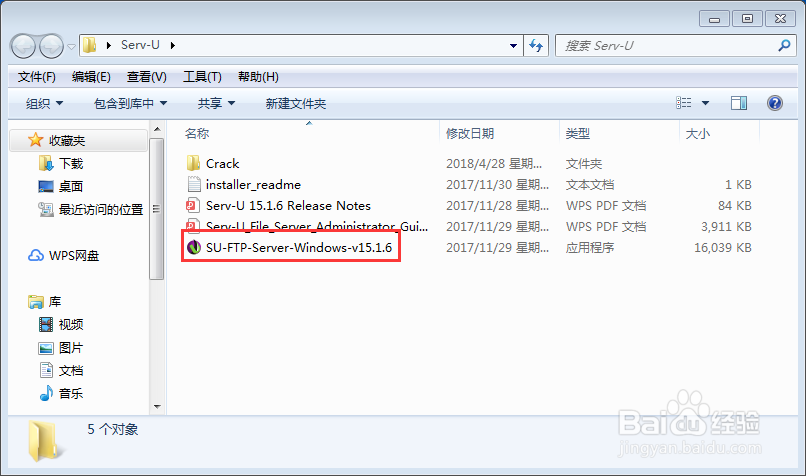
2、选择安装语言,然后点击【确定】

3、选择【我接受协议】,点击【下一步】

4、选择安装路径,点击【下一步】
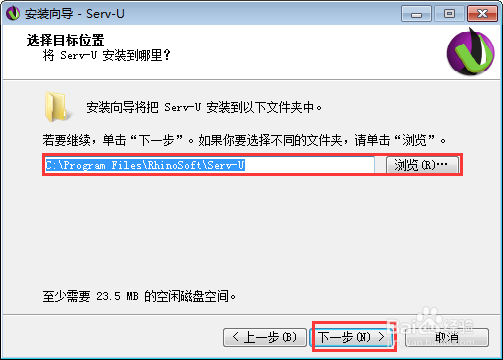
5、选择创建程序快捷方式的位置,点击【下一步】

6、选择【创建桌面图标】和【将Serv-U作为系统服务安装】,点击【下一步】
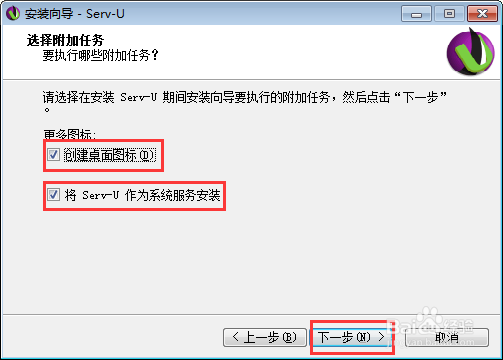
7、点击【安装】

8、Serv-U正在进行安装

9、点击【完成】,此时Serv-U就安装完成了

